Použití aktivity KQL ke spuštění dotazu
Aktivita KQL ve službě Data Factory pro Microsoft Fabric umožňuje spouštět dotaz v dotazovací jazyk Kusto (KQL) pro instanci Azure Data Exploreru.
Požadavky
Abyste mohli začít, musíte splnit následující požadavky:
- Účet tenanta s aktivním předplatným. Vytvoření účtu zdarma
- Vytvoří se pracovní prostor.
Přidání aktivity KQL do kanálu s uživatelským rozhraním
Pokud chcete v kanálu použít aktivitu KQL, proveďte následující kroky:
Vytvoření aktivity
Vytvořte v pracovním prostoru nový kanál.
V podokně Aktivity kanálu vyhledejte KQL a vyberte ho, abyste ho přidali na plátno kanálu.
Poznámka:
Možná budete muset rozbalit nabídku a posunout se dolů, abyste viděli aktivitu KQL, jak je zvýrazněná na následujícím snímku obrazovky.

Pokud ještě není vybraná, vyberte novou aktivitu KQL na plátně editoru kanálů.

Informace o konfiguraci karty Obecné nastavení najdete v doprovodných materiálech k obecným nastavením.
Nastavení aktivity KQL
Vyberte kartu Nastavení a pak v rozevíracím seznamu vyberte připojení databáze KQL nebo vytvořte nové. Pokud vyberete úložiště dat pracovního prostoru, můžete použít dynamický obsah k parametrizaci výběru databáze výběrem možnosti Přidat dynamický obsah , která se zobrazí v rozevíracím seznamu.
Pak zadejte dotaz KQL, který se má provést u vybrané databáze pro vlastnost Command . Dynamický obsah v dotazu můžete použít tak , že vyberete odkaz Přidat dynamický obsah , který se zobrazí při výběru textového pole.
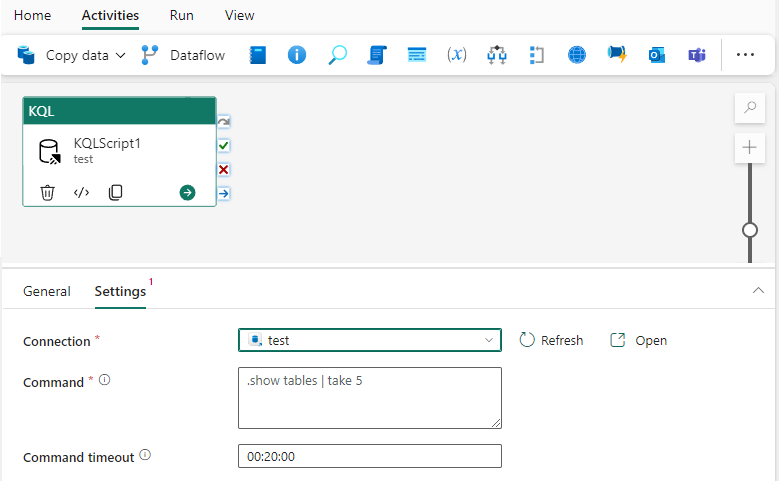
Nakonec zadejte časový limit příkazu nebo ponechte výchozí časový limit 20 minut. Pro tuto vlastnost můžete také použít dynamický obsah.
Uložení a spuštění nebo naplánování kanálu
Aktivita KQL se obvykle používá s jinými aktivitami. Jakmile nakonfigurujete všechny další aktivity potřebné pro váš kanál, přepněte na kartu Domů v horní části editoru kanálů a výběrem tlačítka Uložit kanál uložte. Vyberte Spustit a spusťte ho přímo nebo naplánujte jeho naplánování. Historii spuštění můžete zobrazit také tady nebo nakonfigurovat další nastavení.
